Au fil des ans, nous avons vu de nombreux remplacements du gestionnaire de tâches pour nous aider à gérer les processus et les applications en cours d’exécution. L’un des plus populaires dans cette catégorie est Process Explorer par Sysinternals, qui amène l’ensemble du débogage du système et de la gestion des processus à un autre niveau. Ensuite, de nombreux remplacements sont venus après cela, qui imitaient presque l’explorateur système de type Process Explorer, What’s Running, Process Hacker, etc. Aujourd’hui, j’ai trouvé ce logiciel alternatif gratuit du gestionnaire de tâches appelé Daphné chef de projet.
Remplacement de Daphne Task Manager
Daphne est un outil de gestion de processus qui offre de nombreuses fonctionnalités. Mais la principale caractéristique dont se vante Daphné est la capacité de tuer le processus. En dehors de cela, nous pouvons également gérer efficacement un processus et aider à déboguer une application spécifique. Regardons quelques-unes des fonctionnalités utiles offertes par Daphne.

Tuer un processus dans Windows
Pour tuer un processus, vous avez la possibilité de tuer, tuer poliment, tuer à, tuer poliment à. La fonctionnalité que j’aime le plus est la possibilité de planifier la suppression d’une application, ce qui, à mon avis, est très utile et très pratique pour un utilisateur expérimenté. Faites un clic droit sur le processus que vous souhaitez Tuer à une heure programmée et définissez une date et une heure.

Ensuite, vous pouvez utiliser le symbole croix (+) et sélectionnez « Tuer » dans le menu déroulant à côté et faites-le glisser et déposez-le virtuellement vers l’application que vous souhaitez tuer, ce qui est une fonctionnalité intéressante. Il y a un couple d’autres options telles que Rechercher l’application dans la liste des processus (comme dans Process Explorer), Masquer l’application, Définir en haut, Désactiver en haut, Définir différents niveaux alpha, Activer et Désactiver. La plupart des fonctions sont celles que nous pourrions utiliser lors du dépannage ou du débogage d’une application. Vous avez également la possibilité de piéger une application en fonction de l’entrée de l’utilisateur !

Lorsque vous cliquez sur le bouton Daphné, vous avez un couple d’options comme Exécuter le processus, Exécuter le processus en tant que, Fermer la fenêtre par nom, etc. Maintenant, si vous voulez voir la liste des processus dans une arborescence pour voir quel processus s’exécute sous quelle application vous cliquez, cliquez sur Process Tree, qui s’ouvrira dans une arborescence pour vous aider à identifier le processus sous-jacent.
Vous avez également la possibilité d’afficher l’application installée. Il affiche les informations sur l’application. De plus, vous pouvez le désinstaller à partir de là. Vous pouvez également voir les informations brutes de l’application installée. Quelque chose comme ça:
AuthorizedCDFPrefix:
Comments:
Contact:
DisplayVersion: 4.5.50709
HelpLink:
HelpTelephone:
InstallDate: 20131127
InstallLocation:
InstallSource: C:\dd80e69208f1e760ba691984a61d\
ModifyPath: MsiExec.exe /X{1AD147D0-BE0E-3D6C-AC11-64F6DC4163F1}
NoModify: 00000001h
NoRepair: 00000001h
Publisher: Microsoft Corporation
Readme: http://go.microsoft.com/fwlink/?LinkId=249107
Size: 00009B34h
EstimatedSize: 00135DA3h
SystemComponent: 00000001h
UninstallString: MsiExec.exe /X{1AD147D0-BE0E-3D6C-AC11-64F6DC4163F1}
URLInfoAbout: http://go.microsoft.com/fwlink/?LinkId=249109
URLUpdateInfo: http://go.microsoft.com/fwlink/?LinkId=249110
VersionMajor: 00000004h
VersionMinor: 00000005h
WindowsInstaller: 00000001h
Version: 0405C615h
Language: 00000000h
DisplayName: Microsoft .NET Framework 4.5
Voici un aperçu de toutes les fonctionnalités de Daphné :
- Amélioré (expérimental) multi-bureau fonction : utilisez jusqu’à quatre bureaux Windows en utilisant Clé Windows + F5 à F8.
- Liste des logiciels installés pour inspecter les logiciels installés disponibles dans le menu de l’icône de la barre d’état. Logiciel installé
- Vérifiez l’arborescence hiérarchique des processus à l’aide de « Afficher l’arborescence des processus » sur le menu des icônes de la barre d’état. Arborescence des processus
- Nom du processus parent et PID dans les propriétés du processus.
- Vous pouvez maintenant rendre la configuration portable en utilisant le fichier INI au lieu de la configuration de base du registre.
- Prise en charge de la recherche et de la contribution d’informations sur la base de données de processus de DRK.
- Masquer l’outil d’application : déposez la cible sur la fenêtre de l’application que vous souhaitez masquer. Plus tard, vous pourrez restaurer l’application à partir du menu Daphne.
- Attention : les noms de processus peuvent être éclipsés par des logiciels malveillants.
- Outil de recherche de fenêtre de processus : identifie le processus propriétaire de la fenêtre ciblée.
- Traps : vous pouvez configurer des traps à appliquer à tout processus en cours de création.
- Liste détaillée des processus, y compris le chemin complet et les arguments.
- Détail par processus, y compris l’arborescence Windows, la liste des threads, les modules, environnement variables.
- À l’aide de l’arborescence des fenêtres, vous pouvez : afficher, masquer, toujours activer ou désactiver le haut, définir le focus, etc. sur une fenêtre donnée.
- Kill all by name : tue tous les processus en utilisant un nom donné.
- Menu kill : menu personnalisable. Chaque élément de menu a une liste de processus à tuer lors de l’activation.
- Mise en surbrillance de la liste des processus avec des couleurs pour les processus personnalisés, système et à forte consommation de CPU.
- Fenêtre d’inspecteur de contrôle pour révéler les mots de passe cachés.
- Outil de glisser-déposer pour tuer, définir l’alpha, activer les contrôles et placer les fenêtres toujours en haut.
- L’option « Masquer la machine virtuelle Java à partir de la ligne de commande » dans l’onglet Avancé permet à Daphne de supprimer le chemin vers la machine virtuelle Java par défaut en mode chemin complet.
- Internationalisation : prise en charge de l’espagnol, de l’italien, de l’allemand, du français, du chinois, du valencien, du polonais, du russe, du portugais, du japonais, de l’arabe et du grec.
Pour conclure, Daphne est une super petite application avec de nombreuses fonctionnalités. Si vous êtes un professionnel de l’informatique ou un utilisateur expérimenté, cette application vous facilitera grandement la vie – bien qu’il y ait beaucoup de place à l’amélioration, comme la possibilité de rechercher un processus dans d’autres sites Web comme Virus Total au lieu de simplement drk .com.
Si vous cherchez un remplaçant pour le Gestionnaire des tâches de Windows, vous devriez consulter le Gestionnaire des tâches de Daphne. Vous pouvez le télécharger depuis ici.
L’utilisation d’un gestionnaire de tâches tiers est-elle sûre ?
Généralement oui. La plupart de ces applications du gestionnaire de tâches utilisent l’API Windows pour faire la même chose que la gestion des tâches Windows. Cependant, ils peuvent obtenir plus de données et partager plus d’informations en utilisant la logique et les données, ce qui les rend meilleurs que ceux par défaut sur Windows. Cependant, vous ne pourrez pas supprimer le gestionnaire de tâches par défaut dans Windows.



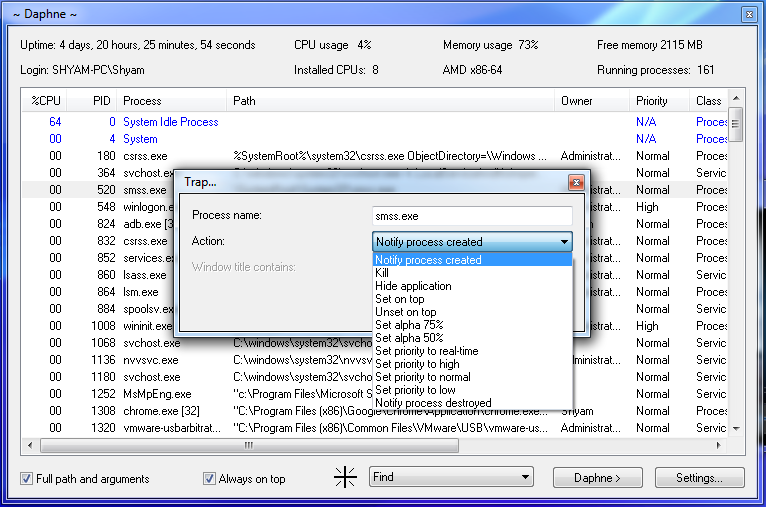
![[2023] 6 façons de copier / coller du texte brut sans formatage](https://media.techtribune.net/uploads/2021/03/5-Ways-to-Copy-Paste-Plain-Text-Without-Formatting-on-Your-Computer-shutterstock-website-238x178.jpg)






